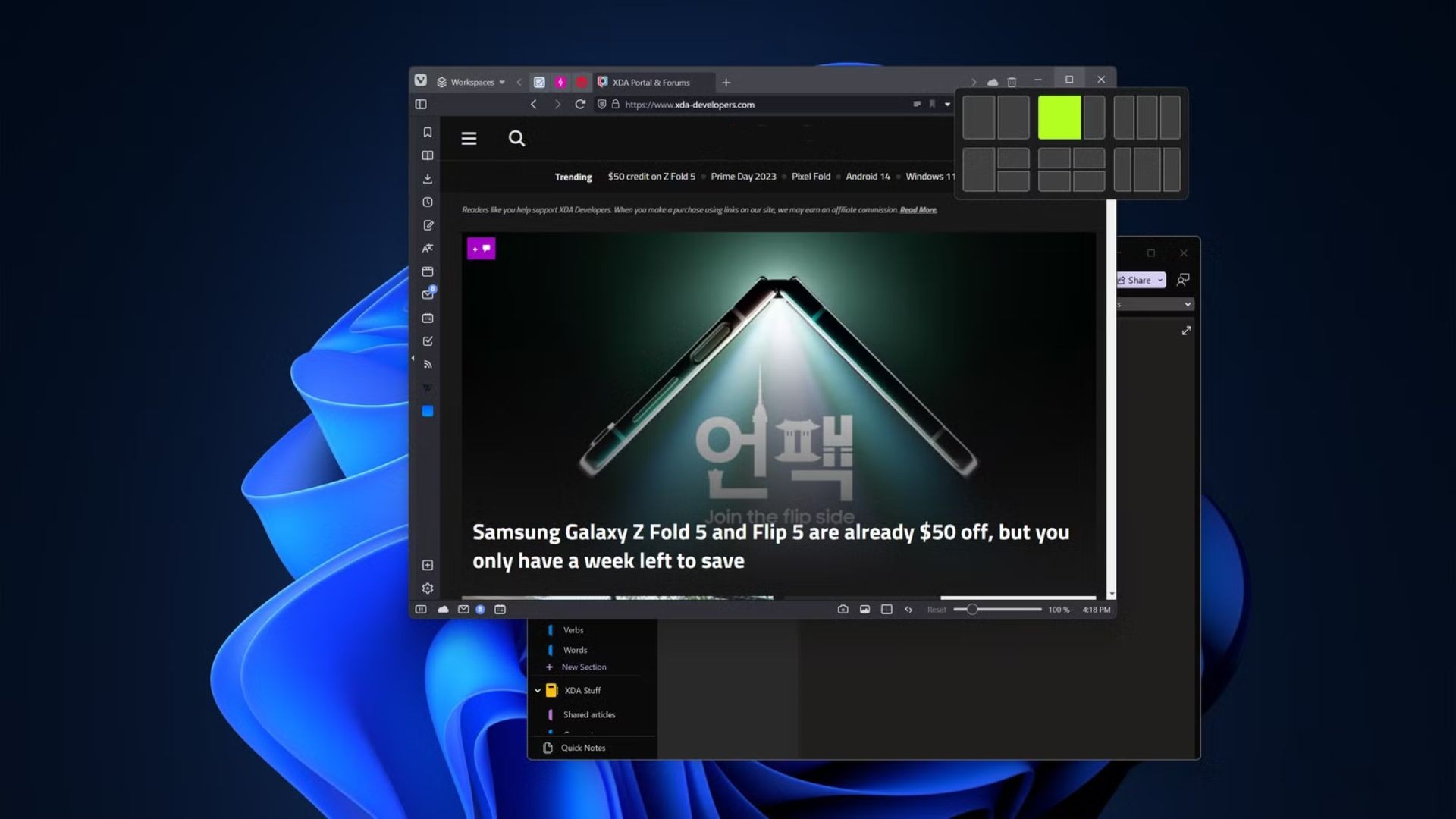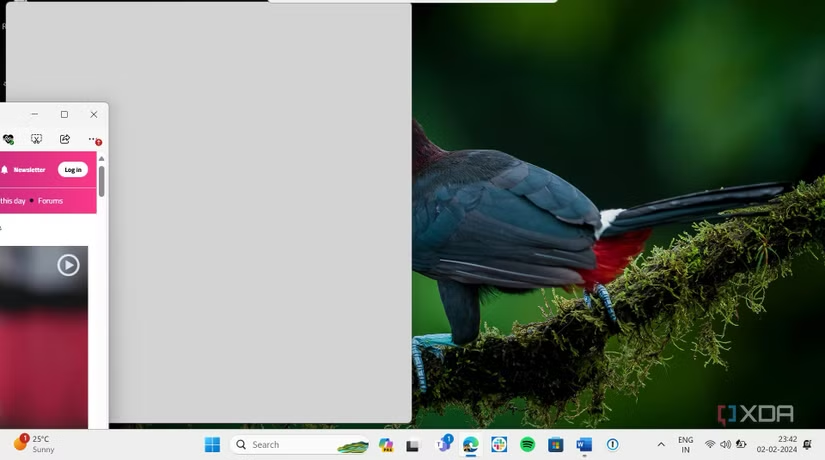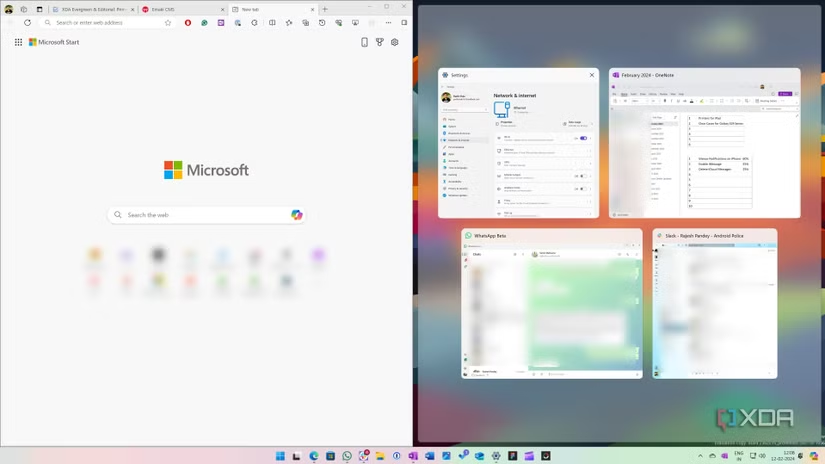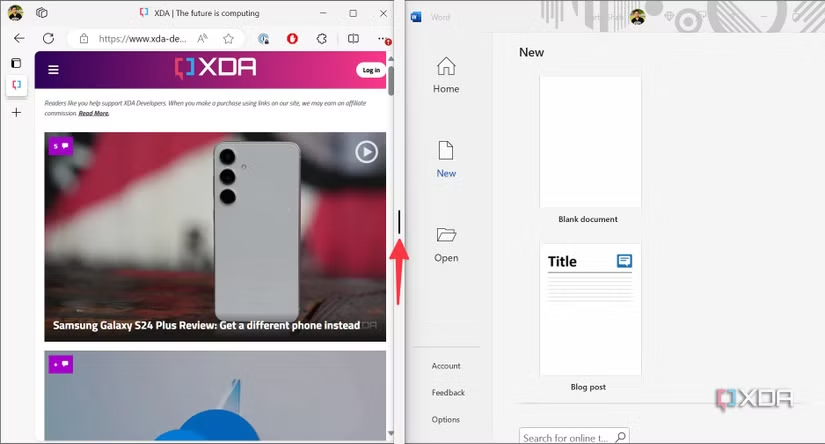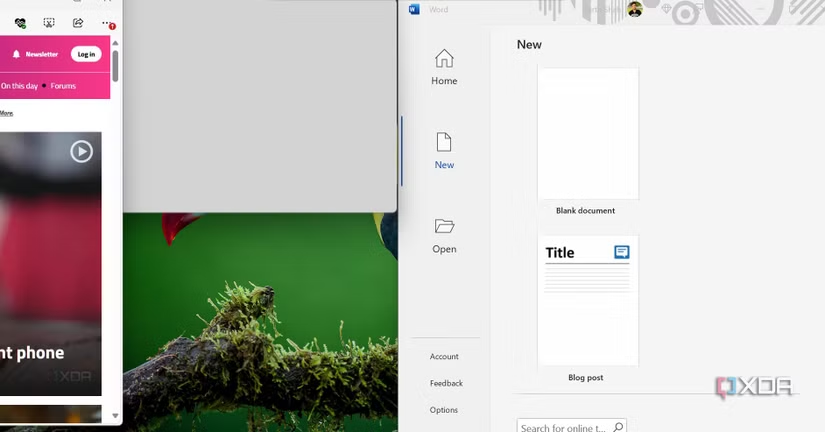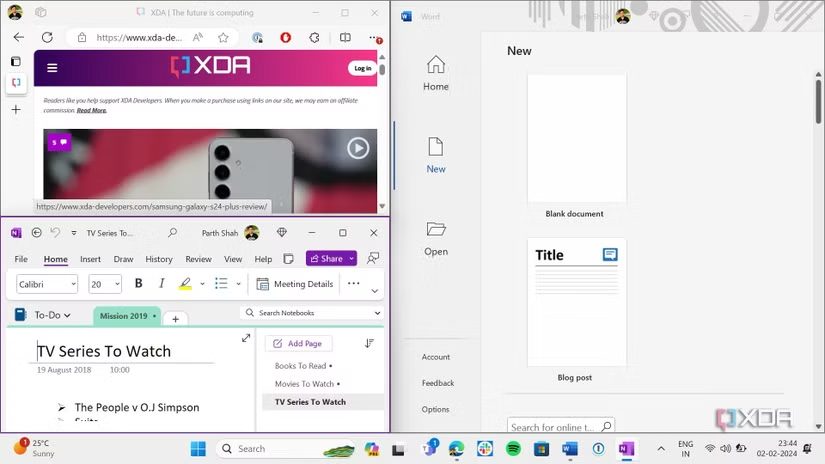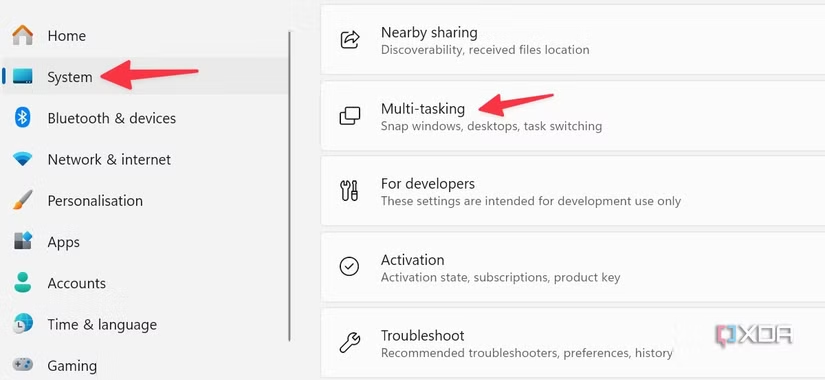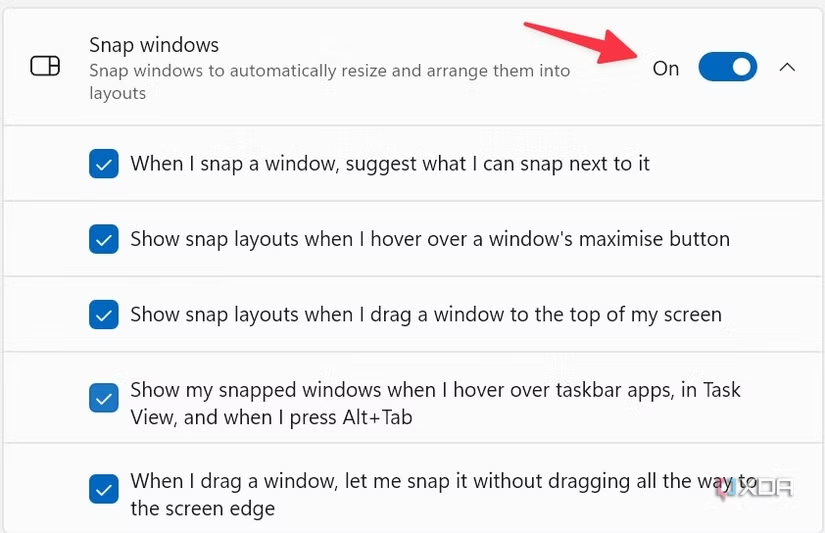Phương pháp 1: Sắp xếp ứng dụng bằng snap assist
Snap Assist là một trong những cách hiệu quả để bật chia đôi màn hình trên Windows 10 và 11. Cùng xem nó hoạt động như thế nào nhé.
1. Khi một loạt các cửa sổ ứng dụng đang mở, hãy chọn một ứng dụng bạn muốn sắp xếp trên màn hình. Nhấp vào thanh tiêu đề và di chuyển nó sang trái hoặc phải cho đến khi bạn thấy một cửa sổ trống chiếm một nửa màn hình. Thả ngón tay ra khỏi bàn di chuột hoặc chuột.

2. Kiểm tra nửa còn lại của màn hình với các ứng dụng đã mở của bạn. Chọn một cửa sổ ứng dụng để bật chia đôi màn hình.

3. Di chuyển con trỏ chuột ngay giữa và kiểm tra thanh dọc. Chọn và di chuyển nó sang trái hoặc phải để thay đổi kích thước cửa sổ.

4. Dựa trên kích thước màn hình và độ phân giải hiển thị của bạn, bạn cũng có thể sắp xếp ba hoặc bốn cửa sổ ứng dụng cạnh nhau. Chọn thanh tiêu đề trên một cửa sổ ứng dụng và kéo nó đến góc trên/dưới bên phải hoặc trái. Thả chuột ra.
5. Lặp lại tương tự cho các ứng dụng đã mở khác và thả chúng vào các góc khác trên màn hình của bạn.

Mặc dù mẹo trên thực hiện được công việc, nhưng nó không phải là cách thân thiện với người dùng nhất để chia đôi màn hình trên Windows. Thay vào đó, chúng tôi khuyên bạn nên sử dụng các phím tắt để chia các cửa sổ ứng dụng trên màn hình nền.
Phương pháp 2: Sử dụng phím tắt để chia đôi màn hình trên windows
Nếu bạn không muốn sử dụng phương pháp kéo và thả, hãy ghi nhớ các phím tắt để sắp xếp các cửa sổ ứng dụng ngay lập tức.
1. Giữ một cửa sổ ứng dụng ở trạng thái đang được chọn và nhấn Windows + phím mũi tên trái/phải để ghim nó vào phía bên trái hoặc phải của màn hình.
2. Kiểm tra các đề xuất ứng dụng ở phía bên kia và sử dụng các phím mũi tên để chuyển đổi giữa chúng. Nhấn Enter và xem tính năng chia đôi màn hình hoạt động.
3. Bạn cũng có thể sắp xếp ba hoặc bốn cửa sổ ứng dụng bằng cách sử dụng các phím tắt. Chọn một ứng dụng và nhấn Windows + phím mũi tên trái/phải như thường lệ. Sau đó, nhấn Windows + phím mũi tên lên/xuống để ghim ở góc trên cùng hoặc dưới cùng.
4. Kiểm tra hình thu nhỏ của màn hình cho các ứng dụng khác và nhấp vào nó để sắp xếp chúng.

5. Khi cả bốn cửa sổ ứng dụng đã mở, hãy chọn một ứng dụng và nhấn Windows + phím trái/phải để di chuyển nó sang phía bên trái hoặc phải.
Như mọi khi, bạn có thể di chuyển con trỏ chuột qua đường phân cách mỏng giữa các ứng dụng và thay đổi kích thước cửa sổ ứng dụng theo ý thích của bạn. Khi bạn đã quen với các phím tắt, bạn sẽ không quay lại phương pháp kéo và thả thông thường nữa. Cách này nhanh hơn và tốt hơn nhiều so với phương pháp truyền thống.
Phương pháp 3: Snap layouts và snap groups trong windows 11
Microsoft đã khắc phục nhiều thiếu sót của Windows 10 với bản cập nhật Windows 11. Công ty đã giới thiệu Snap Layouts và Snap Groups, được xây dựng trên nền tảng của Snap Assist, mang đến cho bạn một cách mới để sử dụng tính năng chia đôi màn hình.
1. Mở một ứng dụng trên màn hình nền và di chuột qua biểu tượng phóng to. Hệ thống sẽ hiển thị các bố cục chia màn hình có sẵn để sử dụng.
2. Chọn một tùy chọn phù hợp để sắp xếp cửa sổ ứng dụng hiện tại.

3. Kiểm tra các đề xuất ứng dụng cho các bố cục khác và nhấp vào một cửa sổ phù hợp để đặt nó cạnh nhau.
Bạn cũng có thể kéo một cửa sổ ứng dụng và di chuyển nó lên đầu màn hình. Bạn sẽ thấy các bố cục chia màn hình xuất hiện ở trên cùng. Thả cửa sổ ứng dụng vào một vị trí phù hợp và thêm một ứng dụng khác vào chế độ xem chia đôi.

Windows 11 cũng đi kèm với một tiện ích bổ sung gọn gàng khác được gọi là Snap Groups. Nó ghi nhớ và lưu các bố cục chia màn hình của bạn. Bạn có thể mở tất cả các ứng dụng của mình trong bố cục ưa thích chỉ với một cú nhấp chuột duy nhất.
Phải làm gì nếu các tùy chọn này không có sẵn?
Nếu bạn không thấy các tùy chọn trên, có thể bạn đã vô hiệu hóa các tính năng đa nhiệm trong Windows 11. Dưới đây là cách để kích hoạt lại chúng:
1. Nhấn phím Windows + I để mở Settings (Cài đặt). Chọn System (Hệ thống) từ menu bên.
2. Cuộn đến Multi-tasking (Đa nhiệm).

3. Bật nút chuyển đổi Snap windows (Gắn cửa sổ) và mở rộng nó.
4. Bật dấu kiểm bên cạnh tất cả các tùy chọn.

Bây giờ, bạn đã sẵn sàng để sử dụng Snap Layouts trên Windows 11.
Làm việc hiệu quả với phong cách
Nếu bạn muốn kiểm soát nhiều hơn đối với các ứng dụng đang hoạt động của mình, hãy sử dụng FancyZones từ PowerToys. Về cơ bản, nó là một Snap Assist được nâng cấp và cung cấp các bố cục cài đặt sẵn, tùy chỉnh tốt hơn và nhiều hơn nữa. Được phát triển bởi Microsoft, PowerToys mang đến một loạt các công cụ để nâng cao thiết lập Windows của bạn.
Kết luận
Sử dụng tính năng chia đôi màn hình trên Windows 10 và 11 là một bí quyết đơn giản nhưng mạnh mẽ, giúp bạn biến không gian hiển thị thành “siêu năng suất” thực thụ, nơi công việc đa nhiệm trở nên mượt mà, hiệu quả và đầy sáng tạo hơn bao giờ hết. Với các bước hướng dẫn chi tiết trong bài viết – từ kéo thả cửa sổ cơ bản, phím tắt Win + mũi tên đến Snap Assist thông minh – bạn có thể dễ dàng quản lý nhiều ứng dụng cùng lúc, từ soạn thảo báo cáo bên cạnh nghiên cứu đến xem video hướng dẫn trong lúc làm việc, tiết kiệm thời gian quý báu và nâng tầm trải nghiệm sử dụng Windows lên một cấp độ chuyên nghiệp. Tính năng này không chỉ dành cho dân văn phòng mà còn là công cụ tuyệt vời cho game thủ, nhà sáng tạo và bất kỳ ai muốn chinh phục thế giới số với sự linh hoạt tối đa.
Nếu bạn cần thêm mẹo tối ưu hóa Windows, màn hình đa nhiệm chất lượng cao hoặc hỗ trợ kỹ thuật chuyên sâu, hãy ghé thăm COHOTECH – cửa hàng chuyên cung cấp các sản phẩm và dịch vụ công nghệ tiên tiến, luôn sẵn sàng đồng hành cùng bạn trong hành trình khám phá công nghệ. Hãy để lại bình luận bên dưới để chia sẻ kinh nghiệm chia đôi màn hình yêu thích của bạn hoặc đặt câu hỏi nếu cần thêm thông tin. Đừng quên chia sẻ bài viết này với bạn bè và cộng đồng để cùng nhau nâng cao năng suất làm việc! Cảm ơn bạn đã đọc và ủng hộ!